Хотите сделать свои видео доступными для глобальной аудитории? Вы не одиноки. Многие создатели контента сталкиваются с проблемой эффективного перевода своего видеоконтента. К счастью, инструмент CapCut для перевода видео упрощает этот процесс, позволяя вам переводить ваши видео на разные языки.
В этом руководстве мы покажем вам, как использовать CapCut для перевода и редактирования ваших видео, что поможет вам расширить охват аудитории. Независимо от того, являетесь ли вы новичком в области перевода видео или хотите улучшить свои навыки, в этом руководстве вы найдете четкие инструкции по улучшению вашего контента без особых усилий. Давайте разберемся, как CapCut может преобразить ваш контент!
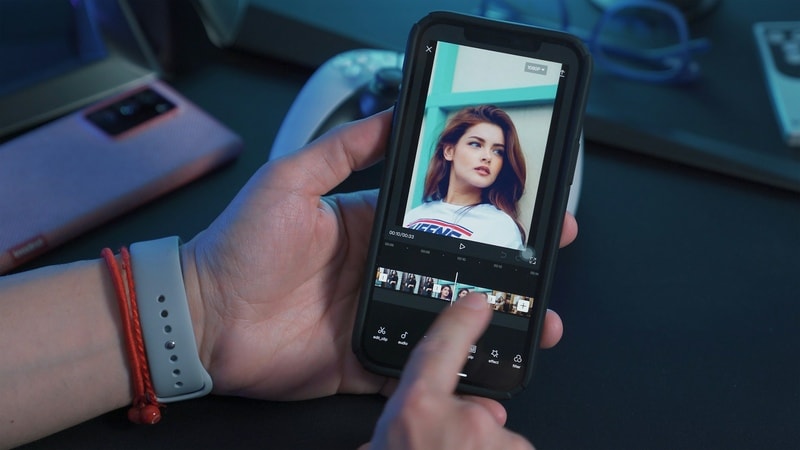
В этой статье
Часть 1. Обзор видеопереводчика Capcut
CapCut - это удобное приложение для редактирования видео, разработанное для создателей, которые хотят с легкостью улучшить свои видео. Оно популярно благодаря своим универсальным функциям и интуитивно понятному интерфейсу. Его инструмент для перевода видео позволяет пользователям без особых усилий переводить ваши видео на несколько языков. Этот инструмент может помочь расширить охват вашего контента и сделать ваши видео доступными для глобальной аудитории.
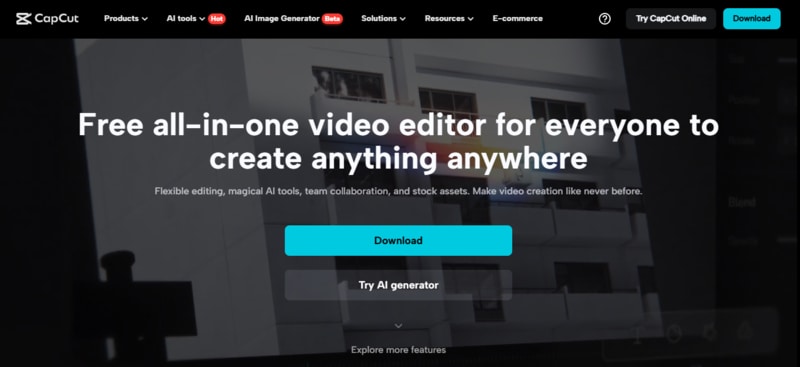
Основные возможности инструмента CapCut для перевода видео
- Автоматический перевод: Легко переводите субтитры и подписи к ним на несколько языков всего несколькими нажатиями.
- Поддержка нескольких языков: Переводите контент на разные языки, расширяя охват аудитории.
- Настраиваемый текст: Настраивайте переводы и внешний вид субтитров, например стиль шрифта, размер и расположение, прямо в приложении.
- Удобный интерфейс: Интуитивно понятный дизайн облегчает навигацию как начинающим, так и опытным редакторам.
CapCut доступен на нескольких платформах для удовлетворения различных потребностей редактирования. Мобильное приложение можно загрузить для устройств iOS и Android. Для пользователей, предпочитающих работать на большом экране, CapCut также предлагает настольную версию, совместимую с Windows и macOS.
Теперь, когда вы ознакомились с функциями перевода и совместимостью CapCut, давайте перейдем к следующему разделу. Мы расскажем вам о процессе перевода ваших видео с помощью CapCut.
Часть 2. Как переводить ваши видео с помощью CapCut?
Теперь, когда вы знаете, на что способен инструмент перевода CapCut, давайте научимся им пользоваться. Переводить ваши видео с CapCut легко, и в этом разделе мы расскажем вам о каждом шаге. Следуйте этим инструкциям, чтобы начать перевод вашего контента с помощью CapCut.
Шаг 1. Загрузите и откройте CapCut
Сначала загрузите и установите CapCut. После установки запустите приложение и выберите инструмент "Видеопереводчик" на главной странице.
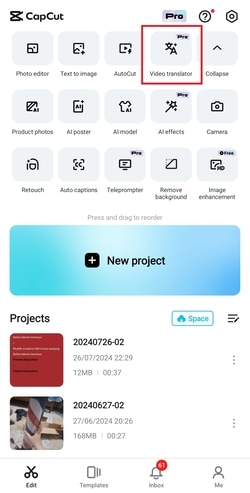
Шаг 2. Импортируйте свое видео.
Затем нажмите на кнопку Загрузить видео, чтобы импортировать видео в CapCut.
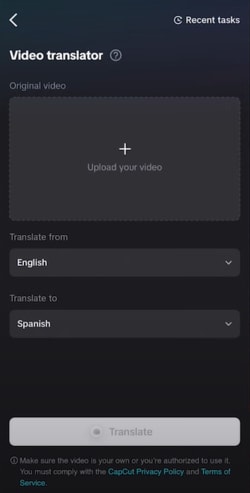
Шаг 3. Выберите языки
Выберите нужные языки, используя выпадающие меню Перевести из и Перевести на.
Шаг 4. Запустите процесс перевода.
Нажмите кнопку Перевести, чтобы начать процесс перевода. Перевод займет несколько минут. Чтобы просмотреть переведенные видео, перейдите в раздел Недавние задачи в правом верхнем углу; на этой вкладке переведенные видео будут храниться в течение одной недели.
Выполнив эти простые действия, вы сможете легко переводить свои видео с помощью CapCut. Это простое и эффективное решение для перевода ваших видео. Теперь, когда вы научились использовать эту функцию, вы готовы улучшить качество своих видеороликов и привлечь внимание зрителей по всему миру.
Часть 3. Что делать, если вы хотите перевести свое видео на урду?
Если вам нужно перевести ваше видео на урду, вы можете обнаружить, что CapCut в настоящее время не предоставляет такой возможности при выборе языка. Но не волнуйтесь, есть несколько альтернатив, которые могут эффективно удовлетворить эту потребность. Одним из них является видеоредактор Wondershare Filmora.
Лучшая альтернатива —Wondershare Filmora
Функция переводв ИИ Wondershare поддерживает широкий спектр языков, включая урду. Она обеспечивает точность и профессиональный результат вашего видео.
Ключевые функции
- Обширная языковая поддержка: Перевод с помощью искусственного интеллекта Filmora охватывает широкий спектр языков, гарантируя, что вы сможете охватить разнообразную аудиторию, возьмем, к примеру, перевод очень популярного хинди.
- Автоматическое создание субтитров: Автоматическое создание точных субтитров на нужном языке, включая урду.
- Высокая точность перевода: Для обеспечения точного перевода используется передовая технология искусственного интеллекта.
- Гибкость при создании контента: Позволяет дополнительно редактировать и настраивать переведенный текст в соответствии с вашими потребностями в контенте.
Как перевести видео с помощью Filmora:
Шаг 1. Добавьте свое видео на временную шкалу
Откройте программу и запустите новый проект. Импортируйте свое видео в медиафайлы. Затем перетащите свое видео на временную шкалу для редактирования.
Шаг 2. Получите доступ к переводу с помощью искусственного интеллекта
Щелкните по своему клипу и найдите значок Перевод с ИИ на панели инструментов временной шкалы. Или вы можете щелкнуть по нему правой кнопкой мыши и выбрать Перевод с ИИ в появившемся меню.
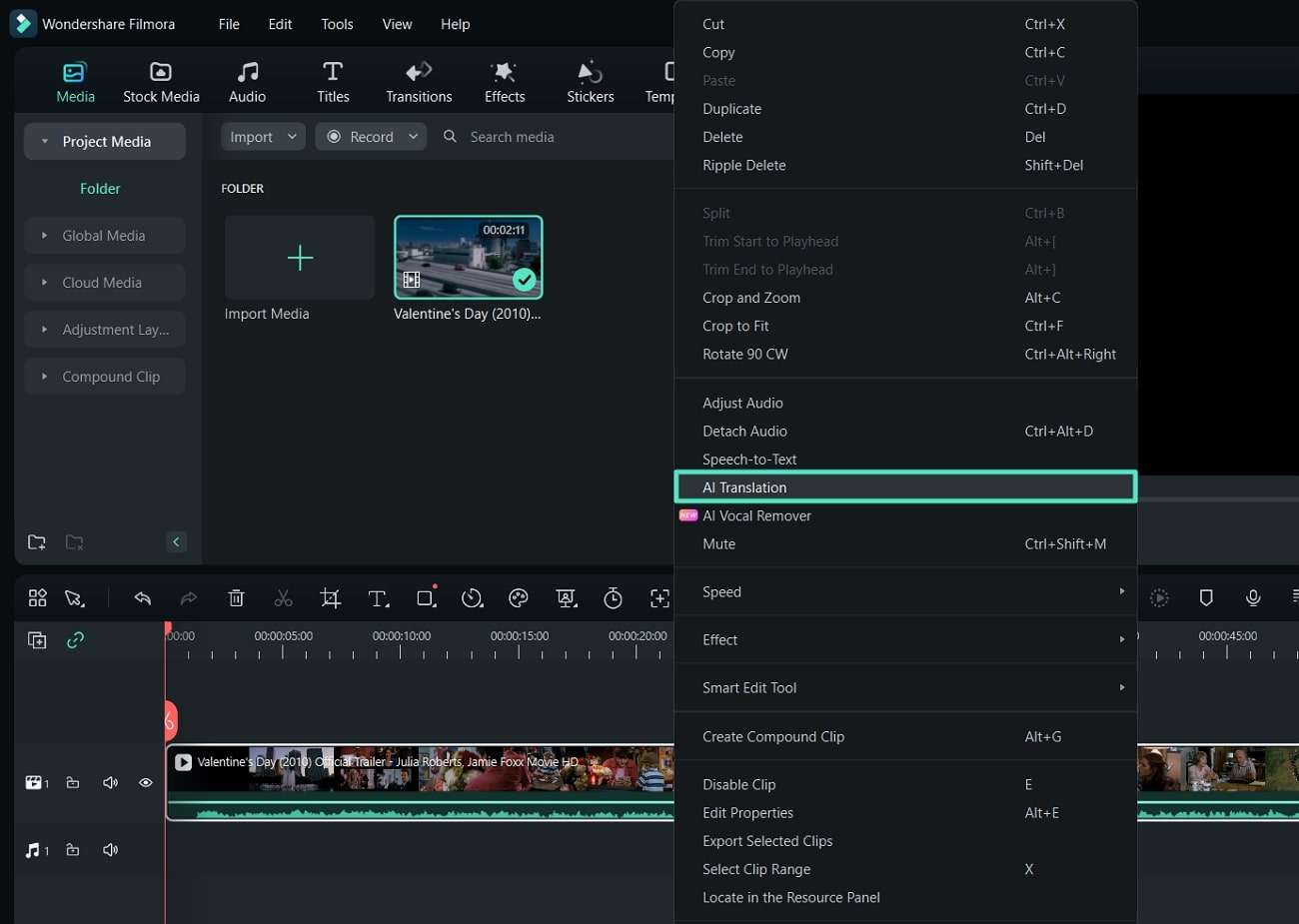
Шаг 3. Выберите тип перевода
После выбора перевода с использованием искусственного интеллекта появится диалоговое окно. В разделе Тип перевода выберите либо Переводить голос и текст, либо переводить только текст.
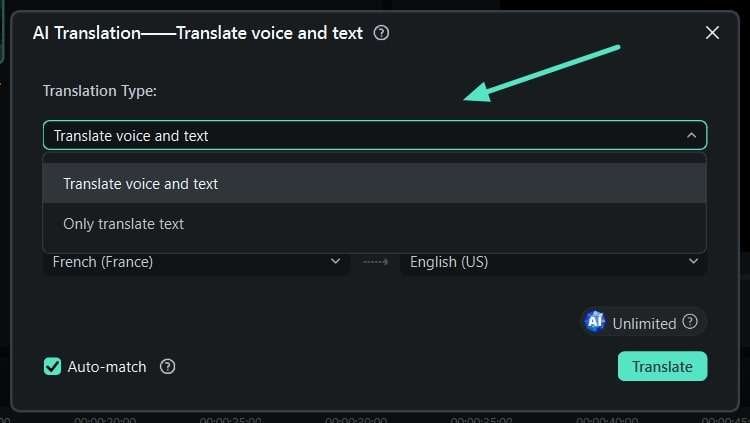
Шаг 4. Установите параметры перевода
Затем в выпадающих меню выберите Язык-источник и язык перевода для вашего носителя. Включите опцию Автоматическое сопоставление, чтобы согласовать транскрипцию с временной шкалой. Как только все будет настроено, нажмите кнопку Перевести, чтобы начать процесс.

Шаг 5. Экспортируйте переведенное видео
Во всплывающем окне будет показан ход перевода. Когда вы увидите статус Завершено, перевод будет завершен. Закройте диалоговое окно, просмотрите мультимедийный файл и нажмите кнопку Экспорт в правом верхнем углу, чтобы сохранить готовое видео на вашем устройстве.
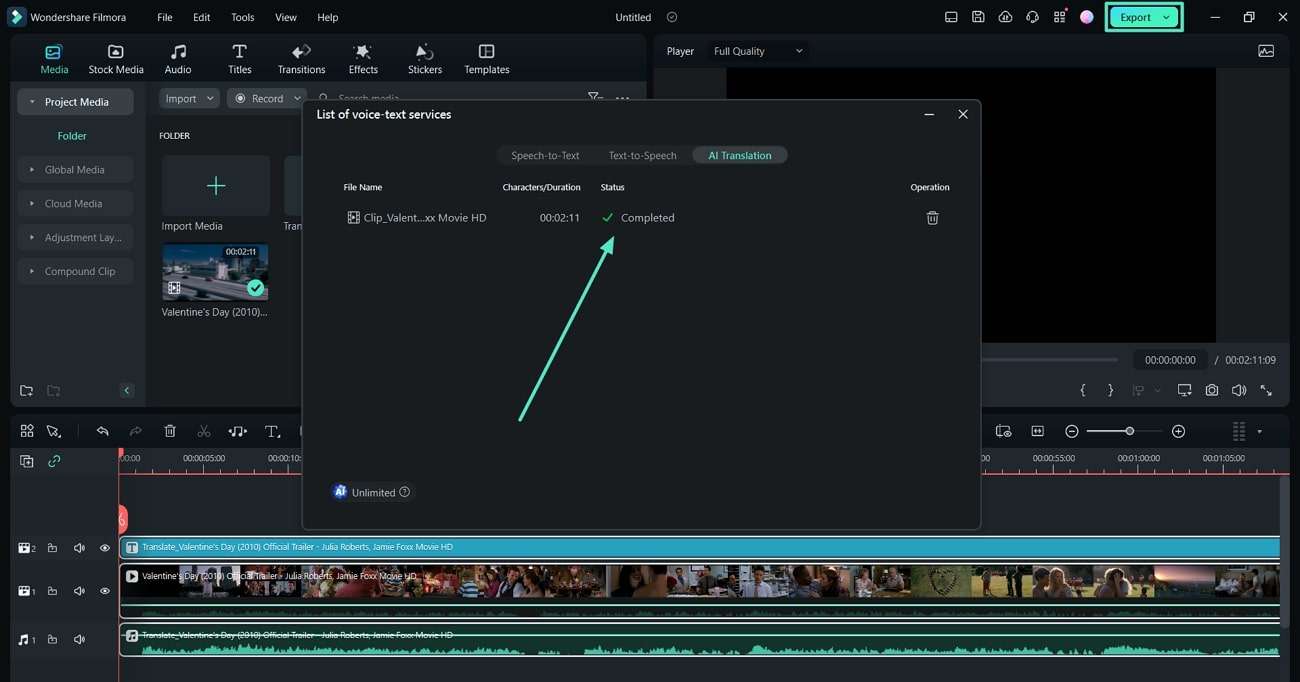
Используя Wondershare Filmora, вы можете переводить свои видеоролики на урду и многие другие языки. Функция искусственного интеллекта обеспечивает обширную языковую поддержку и высокую точность. Это программное обеспечение идеально подходит для создания видеоконтента и охвата глобальной аудитории.
Заключение
В этом руководстве мы рассмотрели <1>, как использовать CapCut для перевода ваших видеороликов на различные языки. Это помогает сделать ваш контент более доступным для глобальной аудитории. CapCut упрощает процесс перевода благодаря своим интуитивно понятным функциям, позволяя вам с легкостью переводить и редактировать ваши видео.
Однако, если вам нужно перевести ваше видео на языки, такие как урду, CapCut может не соответствовать вашим потребностям. Для более широкой языковой поддержки и повышения точности Wondershare Filmora является отличной альтернативой. Функция перевода с помощью искусственного интеллекта охватывает множество языков, включая урду, и обеспечивает профессиональные результаты.
Это делает Wondershare Filmora отличным выбором для создателей, стремящихся расширить свой глобальный охват. Независимо от того, переводите ли вы свое видео, чтобы охватить более широкую аудиторию, или вам нужен другой перевод, рассмотрите возможность использования Filmora для расширения охвата по всему миру.
Видеоредактор, который делает процесс редактирования эффективным и увлекательным.





